Googleスプレッドシートの通知ルール&Gmailのフィルタ(転送ルール)の設定方法
Publish2014/04/11(金)
先日書いたGoogleフォームをサイトに埋め込む場合の手順の補足的な内容になりますが、Googleスプレッドシートの通知ルールとGmailのフィルタ機能を利用して、メールの転送設定を行う方法を書いておきます。
利用する前提としては、Googleフォームを設定完了していて、送信テストが終わった後の状況です。
Googleフォームと連携したスプレッドシートを作成する事で、フォームを利用してそのデータを蓄積する事ができるようになりますが、そのままだと通知とかはないので、お問い合わせや申し込みがあったかどうかをわざわざ確認しにいくというめんどくさい状況になります。
この形で運用してしまうと確認漏れや返信の遅延など、あまりいい状況にならないばかりか、トラブルの原因になる場合もありますので、通知ルールを設定してフォームで何かしらのリアクションがあった時にその通知を受け取れるようにしておくと便利です。
Googleスプレッドシートの通知ルールの設定方法
まずは、Googleスプレッドシートに通知ルールを設定し、フォームでアクションがあった場合にメールが飛んでくるように設定します。
画面上部のメニューから「ツール」を選択し、「通知ルール」を選択します。
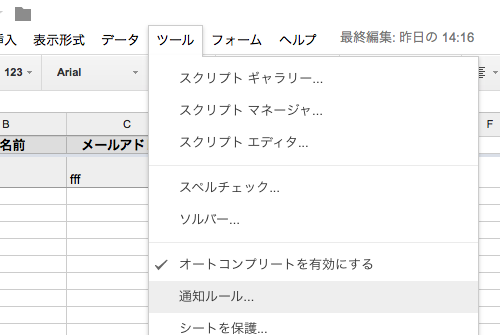
すると以下のような画面が表示されますので、「通知ルールを追加」をクリックします。
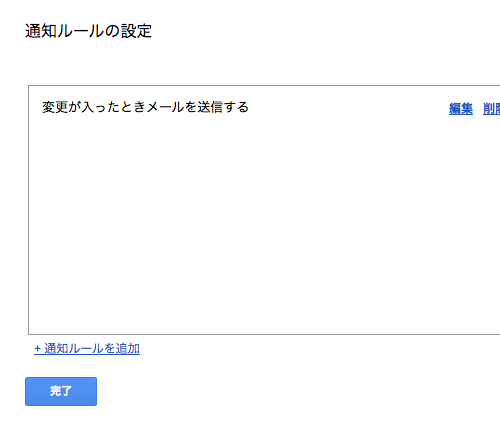
次の画面では、Googleスプレッドシートの作成アカウントのメールアドレス宛にどのタイミングでメールが飛んでくるのかの条件を決める画面に遷移します。
僕の場合はいつも「変更が入ったとき」に「メール-その都度」にしています。
最後に保存をクリックして設定は完了です。
これでフォーム送信後に自動的にGoogleスプレッドシートに内容が記載されると、そのタイミングでメールが飛んでくるようになります。
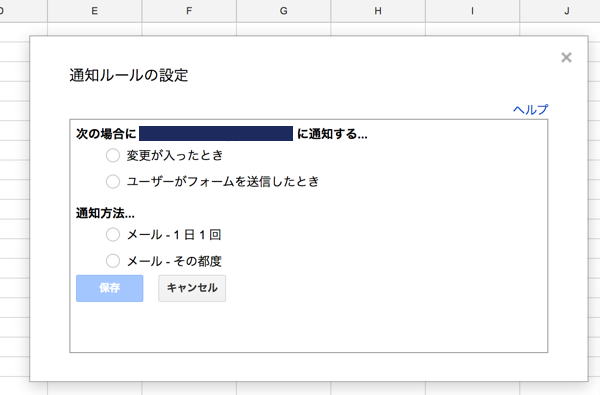
※追記
記事公開時では通知ルールの設定にはもう少し詳細な設定をすることができましたが、現在は「変更が入ったとき」「ユーザーがフォームを送信したとき」のみしかできなくなっております。
Googleのヘルプにもそのようにしか書いていないので、おそらく詳細な設定が復活することはないかと思われます。
Gmailのフィルタ(転送ルール)の設定方法
次に、このままでは作成アカウントのみに通知がいく事になるので、複数人で運用していて他の人も通知を受け取りたい場合に少し不便です。
そこで、Gmailのフィルタを活用して、特定条件下でメールが転送されるように設定を行います。
まずはGmailの画面の右上にある設定アイコンから「設定」を選択します。
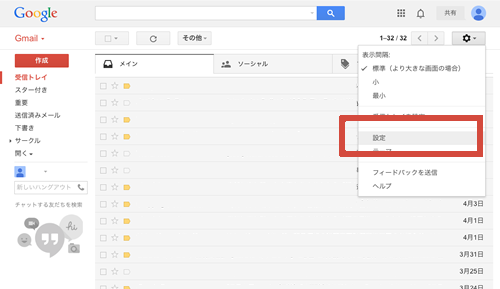
次に「フィルタ」タブに遷移して「新しいフィルタを作成」をクリックします。
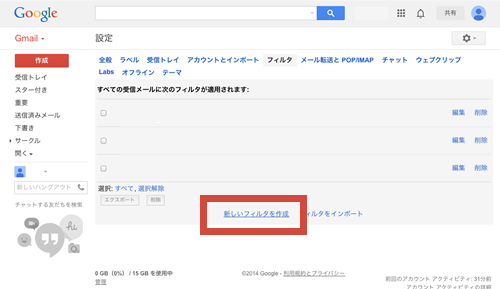
すると、どういう条件で転送をするかを決める画面に遷移します。
送信先アドレスや受信アドレス、件名などからルールを作成します。
今回の場合は、件名が同じなので件名によるフィルタを作成するとよいかと思います。
条件決定後は「この検索条件でフィルタを作成」をクリックします。
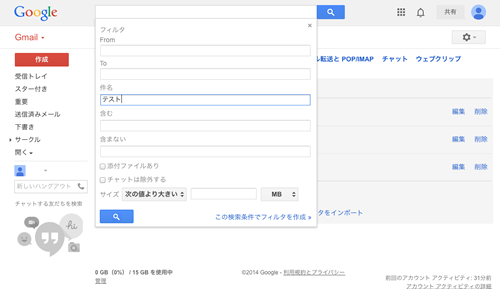
ルール作成後は、そのルールでどういう行動を起こすのかを設定します。
今回の場合は転送アドレスを設定すればいいので、「次のアドレスに転送する」からアドレスを選択し、「フィルタを作成」すれば設定は完了となります。
ただし、このアドレス選択画面は認証の済んだアドレスのみが表示されますので、転送アドレスとしてあらかじめ認証をしておく必要があります。
認証を行う場合は、「転送先アドレスを追加」をクリックします。

画面が切り替わるので、転送項目にある「転送先アドレスを追加」を選択します。
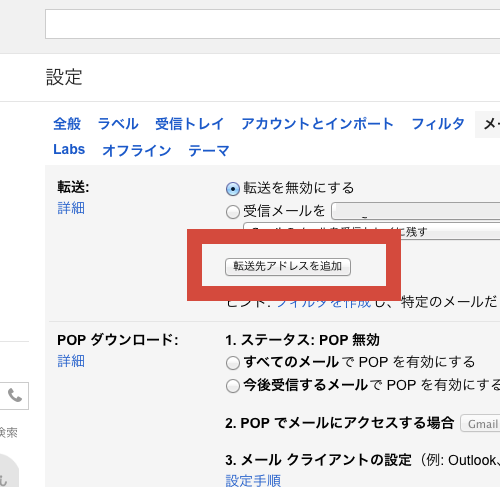
するとポップアップでメールアドレスを入力する画面が表示されるので、メールアドレスを入力します。
入力後は、そのアドレス宛に認許可のメールが送付されますので、本文中の文字列をクリックして認証を完了させます。
認証完了後には、先ほどの画面で転送アドレスが表示されますので、設定して完了となります。

慣れているとどうという事はない作業ですが、あまり慣れていない方だと戸惑う事も多いのでこうしてマニュアルのような形で残しておきました。
Googleの画面なので今後の仕様変更によって変わったりするかもしれません。
大きな流れ自体は変わる可能性もそうないかと思いますが、もし変わっていたら変更しますのでご一報いただけるとありがたいです。







